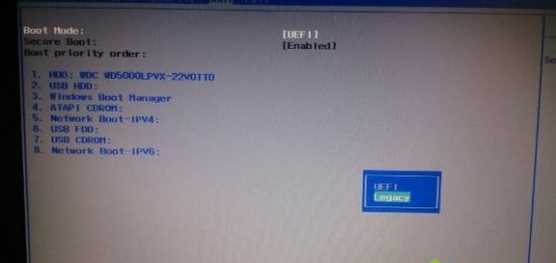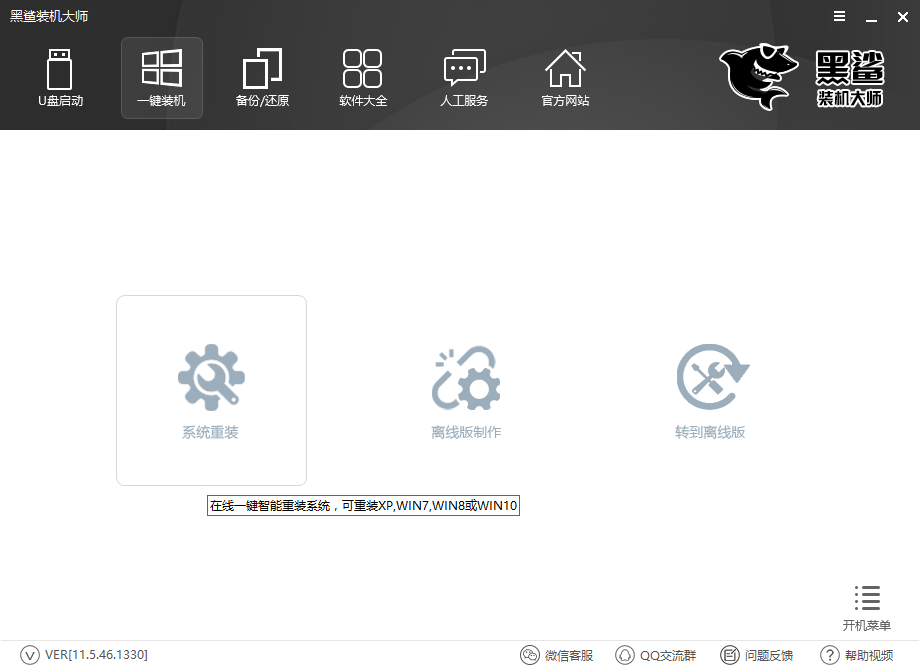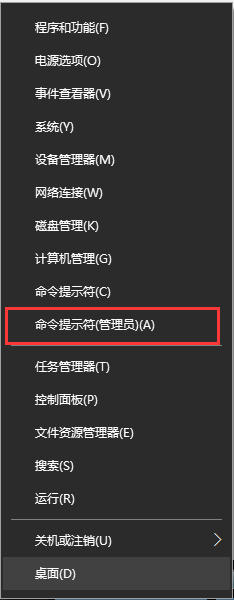- 编辑:飞飞系统
- 时间:2024-04-11
电脑系统怎么在线重装win7?在线重装系统对于安装师傅来说是一件超级简单的事情,只需要十分钟就可以完成。而且它不需要太多的工具,只需要一个软件和你连接到互联网的电脑即可重新安装。是不是特别兴奋呢?接下来就跟随小编一起来了解一下如何在线重装电脑win7系统吧。
电脑在线重装win7系统详细步骤
1、准备工具
1、打开前,提前关闭所有杀毒软件,避免系统重装失败。
2、准备一台网络正常的电脑,用于下载系统文件。
2、具体步骤
1、点击界面中“一键安装”下的“系统重装”。
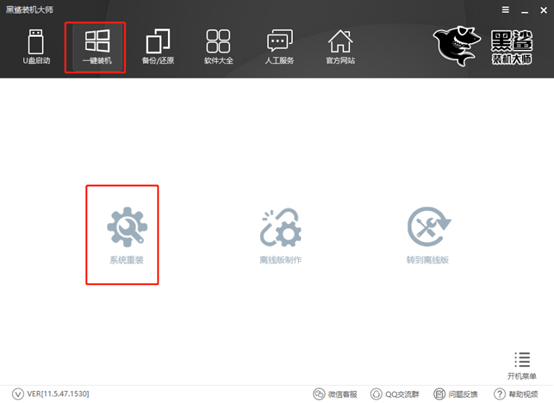
2、开始自动检测计算机的配置信息,检测完成后点击“下一步”。
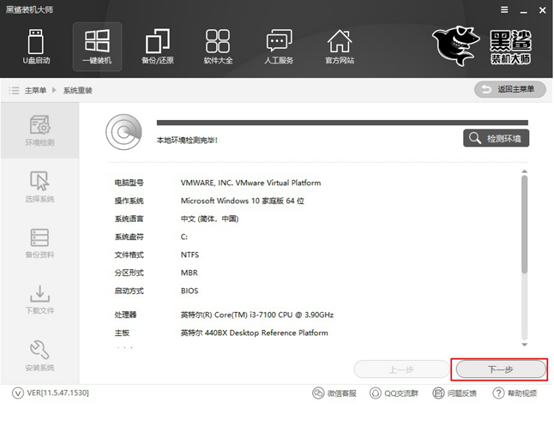
3. 开始选择要下载的系统文件,然后单击“安装此系统”继续。
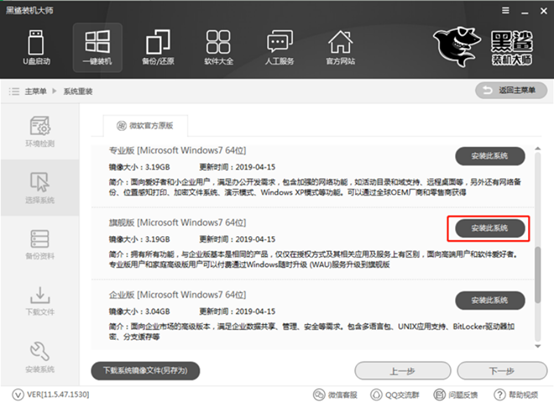
需要注意的是,重装系统的过程中,系统盘上的所有文件都会被格式化,所以您可以在下面的界面中检查重要文件进行备份,最后点击“下一步”继续。
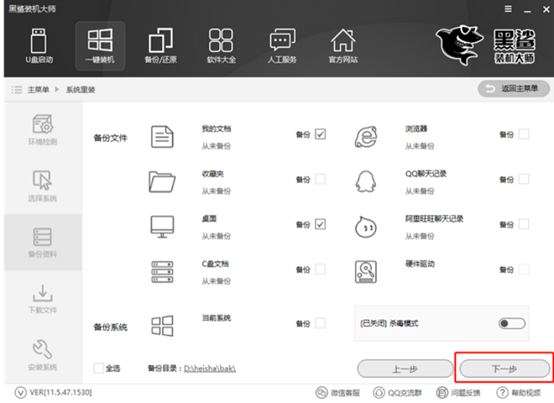
4、安装大师进入自动下载系统文件的状态。在这个过程中,你可以暂时离开,休息一下。
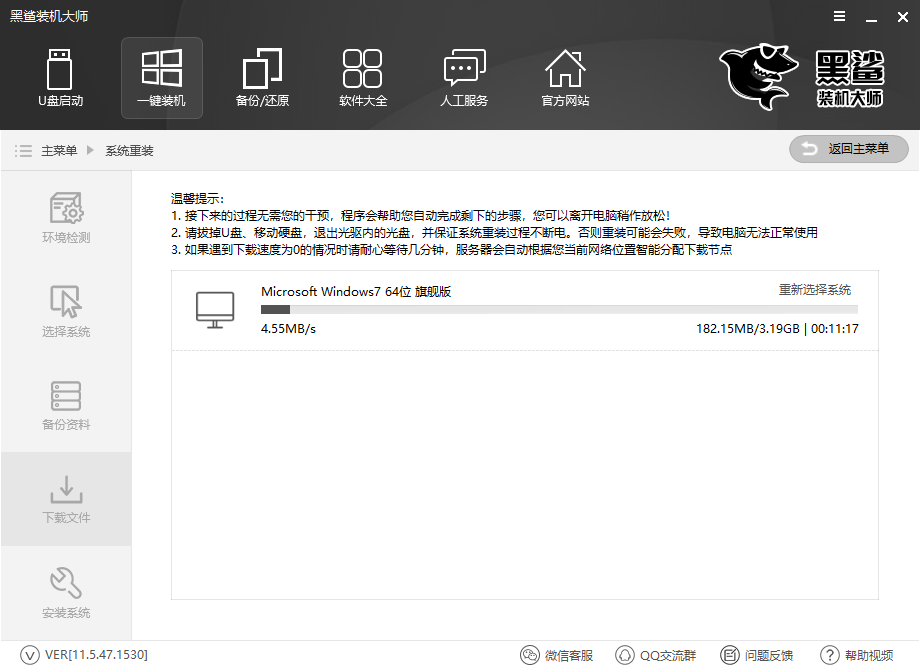
一段时间后,系统文件下载完成,计算机重新启动。然后在启动管理器界面中选择“Installation Master PE原系统安装模式”选项并回车进入。
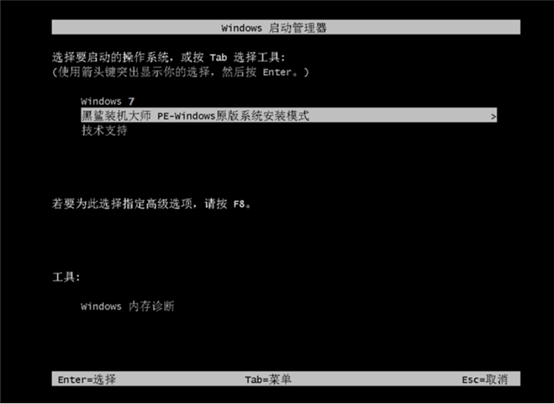
5、成功进入PE系统后,桌面上会自动弹出安装工具,进行win7系统的安装。

系统安装成功后,再次重新启动计算机。经过多次重启、部署、安装,终于进入了win7电脑桌面。至此,电脑win7系统在线重装完成。

以上就是小编这次带来的电脑系统怎么在线重装win7的详细教程。我希望这个教程能够对大家有所帮助。